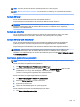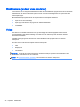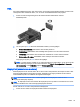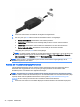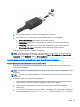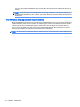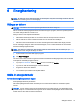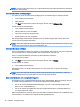User Guide - Windows 7
2. Anslut den andra änden av kabeln till den digitala visningsenheten.
3. Om du trycker på fn+f4 alternerar datorns skärmbild mellan fyra visningslägen:
●
Endast datorskärmen: Skärmbilden visas endast på datorn.
●
Dubblettläge: Skärmbilden visas samtidigt på
både
datorn och den externa enheten.
●
Utökat läge: Skärmbilden visas fördelat över
både
datorn och den externa enheten.
●
Endast sekundär skärm: Skärmbilden visas endast på den externa enheten.
Varje gång du trycker på fn+f4 ändras visningsläget.
OBS! För bästa resultat, särskilt om du väljer alternativet för "Utökat läge", gör du så här för att
justera skärmupplösningen på den externa enheten: Välj Start > Kontrollpanelen > Utseende och
anpassning. Under Bildskärm väljer du Ändra upplösning.
Ansluta kabelanslutna bildskärmar med MultiStream Transport
Ansluta kabelanslutna bildskärmar med en extra hubb
MultiStream Transport (MST) tillhandahåller stöd för flera bildskärmar från en enda anslutning på
datorn kallad DisplayPort.
OBS! Om datorn har ett Nvidia-grafikkort kan du ansluta upp till fyra externa visningsenheter med
DisplayPort.
OBS! Om datorn har ett AMD-grafikkort kan du ansluta upp till sex externa visningsenheter med
DisplayPort.
Följ dessa steg för att konfigurera flera bildskärmar:
1. Anslut en extern hubb (köps separat) till DisplayPort (DP) på datorn med en DP-till-DP-kabel
(köps separat). Kontrollera att hubbens nätadapter är ansluten till nätström.
2. Anslut de externa bildskärmarna till VGA-portarna eller någon av hubbens DisplayPort-
anslutningar.
3. Om du vill ha mer information om hur du ställer in flera bildskärmar, gå till Nvidias kontrollpanel
eller gå till Startskärmen och skriv skärmupplösning i sökrutan eller tryck fn+f4. Om du inte
Video 35